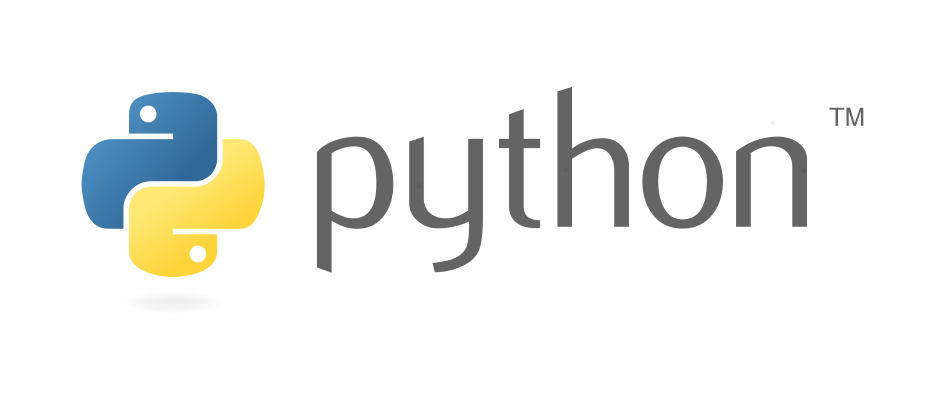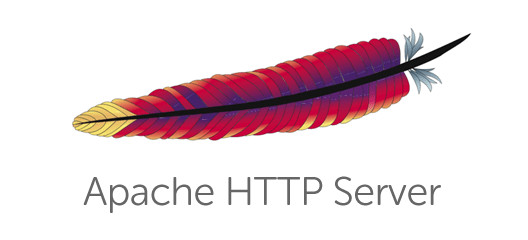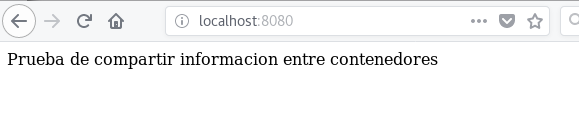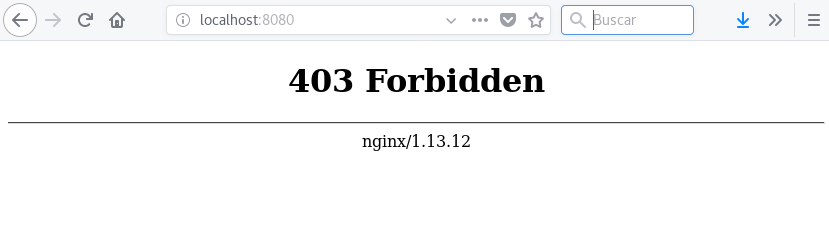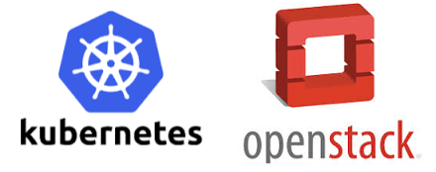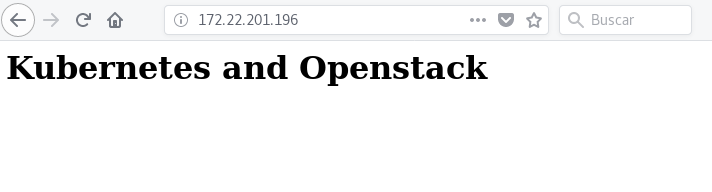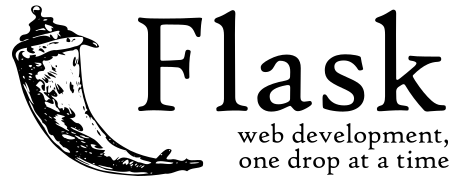
Plantillas con jinja2
Jinja2 es un motor de plantilla desarrollado en Python. Flask utiliza jinja2 para generar documentos HTML válidos de una manera muy sencilla y eficiente.
Por dependencias al instalar Flask instalamos jinja2. En esta unidad vamos a estudiar los elementos principales de jinja2, para más información accede a la documentación oficial de jinja2.
Una plantilla simple
Veamos un ejemplo para entender como funciona jinja2:
from jinja2 import Template
temp1="Hola {{nombre}}"
print(Template(temp1).render(nombre="Pepe"))
La salida es Hola Pepe. La plantilla se compone de una variable {{nombre}} que es sustituida por el valor de la variable nombre al renderizar o generar la plantilla.
Elementos de una plantilla
Una plantilla puede estar formada por texto, y algunos de los siguientes elementos:
- Variables, se indican con
{{ ... }} - Instrucciones, se indican con
{% ... %} - Comentarios, se indican con
{# ... #}
Variables en las plantillas
Las variables en la plantillas se sustituyen por los valores que se pasan a la plantilla al renderizarlas. Si enviamos una lista o un diccionario puedo acceder los valores de dos maneras:
{{ foo.bar }}
{{ foo['bar'] }}
Veamos algunos ejemplos:
temp2='<a href="{{ url }}"> {{ enlace }}</a>'
print(Template(temp2).render(url="http://www.flask.com",enlace="Flask"))
temp3='<a href="{{ datos[0] }}"> {{ datos[1] }}</a>'
print(Template(temp3).render(datos=["http://www.flask.com","Flask"]))
temp4='<a href="{{ datos.url }}"> {{ datos.enlace }}</a>'
print(Template(temp4).render(datos={"url":"http://www.flask.com","enlace":"Flask"}))
El resultado de las tres plantillas es:
<a href="http://www.flask.com"> Flask</a>
Filtros de variables
Un filtro me permite modificar una variable. Son distintas funciones que me modifican o calculan valores a partir de las variables, se indican separadas de las variables por | y si tienen parámetros se indican entre paréntesis. Veamos algunos ejemplos:
temp5='Hola {{nombre|striptags|title}}'
print(Template(temp5).render(nombre=" pepe "))
temp6="los datos son {{ lista|join(', ') }}"
print(Template(temp6).render(lista=["amarillo","verde","rojo"]))
temp6="El ultimo elemento tiene {{ lista|last|length}} caracteres"
print(Template(temp6).render(lista=["amarillo","verde","rojo"]))
Por defecto los caracteres (>, <, &, ") no se escapan, si queremos mostrarlo en nuestra página HTML tenemos que escapar los caracteres:
temp7="La siguiente cadena muestra todos los caracteres: {{ info|e }}"
print(Template(temp7).render(info="<hola&que&tal>"))
Y por tanto la salida es:
La siguiente cadena muestra todos los caracteres: <hola&que&tal>
Para ver todos los filtros accede a la lista de filtros en la documentación.
Instrucciones en las plantillas
for
Nos permite recorrer una secuencia, veamos un ejemplo sencillo. Es compatible con la sentencia for de python.
temp7='''
<ul>
{% for elem in elems -%}
<li>{{loop.index}} - {{ elem }}</li>
{% endfor -%}
</ul>
'''
print(Template(temp7).render(elems=["amarillo","verde","rojo"]))
La salida es:
<ul>
<li>1 - amarillo</li>
<li>2 - verde</li>
<li>3 - rojo</li>
</ul>
El - detrás del bloque for evita que se añada una línea en blanco.
En un bloque for tenemos acceso a varias variables, veamos las más interesantes:
loop.index: La iteración actual del bucle (empieza a contar desde 1).loop.index0: La iteración actual del bucle (empieza a contar desde 0).loop.first: True si estamos en la primera iteración.loop.last: True si estamos en la última iteración.loop.length: Número de iteraciones del bucle.
if
Nos permite preguntar por el valor de una variable o si una variable existe. Es compatible con la sentencia if de python.
Ejemplo:
temp9='''
{% if elems %}
<ul>
{% for elem in elems -%}
{% if elem is divisibleby 2 -%}
<li>{{elem}} es divisible por 2.</li>
{% else -%}
<li>{{elem}} no es divisible por 2.</li>
{% endif -%}
{% endfor -%}
</ul>
{% endif %}
'''
print(Template(temp9).render(elems=[1,2,3,4]))
Y la salida será:
<ul>
<li>1 no es divisible por 2.</li>
<li>2 es divisible por 2.</li>
<li>3 no es divisible por 2.</li>
<li>4 es divisible por 2.</li>
</ul>
Tenemos un conjunto de tests para realizar comprobaciones, por ejemplo divisibleby devuelve True si un número es divible por el que indiquemos. Hay más tests que podemos utilizar. Para ver todos los tests accede a la lista de tests en la documentación.
Generando páginas HTML con Flask y Jinja2
Flask utiliza por defecto jinja2 para generar documentos HTML, para generar una plantilla utilizamos la función render_template que recibe como parámetro el fichero donde guardamos la plantilla y las variables que se pasan a esta.
Las plantillas las vamos a guardar en ficheros en el directorio templates (dentro del directorio aplicacion).
Plantilla simple
Veamos un ejemplo de cómo podemos generar HTML a partir de una plantilla en Flask, el programa será el siguiente:
...
@app.route('/hola/')
@app.route('/hola/<nombre>')
def saluda(nombre=None):
return render_template("template1.html",nombre=nombre)
La plantilla:
<!DOCTYPE html><htmllang="es"><head><title>Hola, que tal {{nombre}}</title><metacharset="utf-8"/></head><body><header><h1>Mi sitio web</h1><p>Mi sitio web creado en html5</p></header><h2>Vamos a saludar</h2>
{% if nombre %}
<h1>Hola {{nombre|title}}</h1><p>¿Cómo estás?</p>
{%else%}
<p>No has indicado un nombre</p>
{% endif %}
</body></html>Y la salida:

Envío de varias variables a una plantilla
En este caso veremos un ejemplo donde mandamos varias variables a la plantilla:
@app.route('/suma/<num1>/<num2>')
def suma(num1,num2):
try:
resultado=int(num1)+int(num2)
except:
abort(404)
return render_template("template2.html",num1=num1,num2=num2,resultado=resultado)
La plantilla:
...
<h2>Suma</h2>
{% if resultado>0 %}
<p>El resultado es positivo</p>
{%else%}
<p>El resultado es negativo</p>
{% endif %}
<h3>{{resultado}}</h3>
...
Y la salida:

Generando páginas de error con plantillas
Como vemos en el ejemplo anterior, si los números no se pueden sumar se generara una respuesta 404, podemos también generar esta página a partir de una plantilla:
@app.errorhandler(404)
def page_not_found(error):
return render_template("error.html",error="Página no encontrada..."), 404
La plantilla:
...
<header>
<h1>{{error}}</h1>
<img src="{{ url_for('static', filename='img/tux.png')}}"/>
</header>
...
Uso de for en una plantilla
En este caso vamos a mostrar la tabla de multiplicar de un número, en la plantilla vamos a generar un bucle con 10 iteraciones usando el tipo de datos range:
@app.route('/tabla/<numero>')
def tabla(numero):
try:
numero=int(numero)
except:
abort(404)
return render_template("template3.html",num=numero)
La plantilla:
...
<h2>Tabla de multiplicar</h2>
{% for i in range(1,11) -%}
<p>{{num}} * {{i}} = {{num*i}}</p>
{% endfor -%}
...
Y la salida:

Envío de diccionario a una plantilla
En realidad vamos a mandar una lista de diccionarios, donde tenemos información para construir un enlace:
@app.route('/enlaces')
def enlaces():
enlaces=[{"url":"http://www.google.es","texto":"Google"},
{"url":"http://www.twitter.com","texto":"Twitter"},
{"url":"http://www.facbook.com","texto":"Facebook"},
]
return render_template("template4.html",enlaces=enlaces)
La plantilla:
...
<h2>Enlaces</h2>
{% if enlaces %}
<ul>
{% for enlace in enlaces -%}
<li><a href="{{ enlace.url }}">{{ enlace.texto }}</a></li>
{% endfor -%}
</ul>
{% else %}
<p>No hay enlaces></p>
{% endif %}
...
Y la salida:

Herencia de plantillas
La herencia de plantillas nos permite hacer un esqueleto de plantilla, para que todas las páginas de nuestro sitio web sean similares. En la unidad anterior hicimos una plantilla independiente para cada página, eso tiene un problema: si queremos cambiar algo que es común a todas las páginas hay que cambiarlo en todos los ficheros.
En nuestro caso vamos a crear una plantilla base de donde se van a heredar todas las demás, e indicaremos los bloques que las plantillas hijas pueden sobreescribir.
La plantilla base
Vamos a crear una plantilla base.html donde indicaremos las partes comunes de todas nuestras páginas, e indicaremos los bloques que las otras plantillas pueden reescribir.
<!DOCTYPE html><htmllang="es"><head><title>{% block title %}{% endblock %}</title><linkrel="stylesheet"href="{{url_for("static",filename='css/style.css')}}"><metacharset="utf-8"/></head><body><header><h1>Mi sitio web</h1><p>Mi sitio web creado en html5</p></header>
{% block content %}{% endblock %}
</body></html>Algunas consideraciones:
- Hemos creado dos bloques (
titleycontent) en las plantillas hijas vamos a poder rescribir esos dos bloque para poner el título de la página y el contenido. Podríamos indicar todos los bloques que necesitamos. - Hemos incluido una hoja de estilo que está en nuestro contenido estático (directorio
static)
Herencia de plantillas
A continuación, veamos la primera plantilla (tample1.html) utilizando la técnica de herencia:
{% extends "base.html" %}
{% block title %}Hola, que tal {{nombre}}{% endblock %}
{% block content %}
<h2>Vamos a saludar</h2>
{% if nombre %}
<h1>Hola {{nombre|title}}</h1>
<p>¿Cómo estás?</p>
{%else%}
<p>No has indicado un nombre</p>
{% endif %}
{% endblock %}
Observamos cómo hemos reescrito los dos bloques.
Ejecuta el programa y comprueba que se genera el documento HTML completo, comprueba también que se está usando una hoja de estilo.